Exodus - selamat menyalin binari Linux dari satu sistem Linux ke yang lain
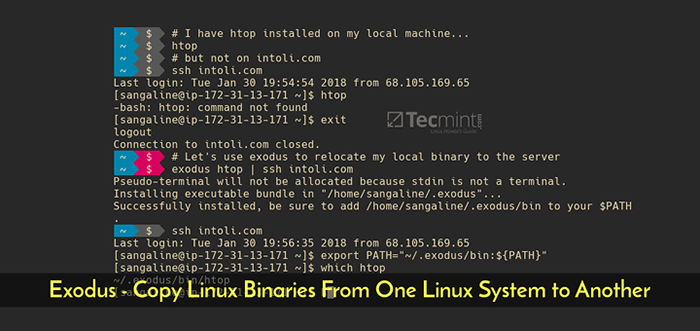
- 3146
- 366
- Daryl Wilderman
Keluaran adalah program yang mudah namun berguna untuk menyalin dengan mudah dan selamat Linux Elf binari dari satu sistem ke sistem yang lain. Sebagai contoh, jika anda mempunyai HTOP (alat pemantauan proses linux) yang dipasang pada mesin desktop anda, tetapi tidak dipasang pada pelayan Linux jauh anda, Exodus memberikan cara untuk menyalin/memasang htop binari dari mesin desktop ke pelayan jauh.
Ia menggabungkan semua kebergantungan binari, menyusun pembalut yang berkaitan dengan statik untuk yang boleh dilaksanakan yang memanggil penghubung yang dipindahkan secara langsung, dan memasang bundle di dalam ~/.Keluaran/ direktori, di sistem jauh.
Anda dapat melihatnya dalam tindakan di sini.
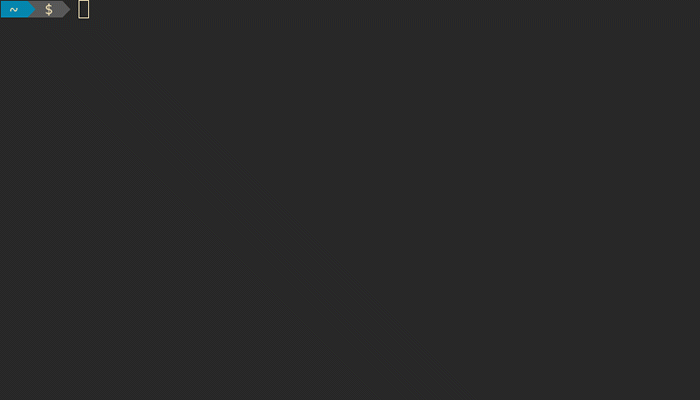 Keluaran benar -benar berguna dalam dua kes kritikal: 1) Sekiranya anda tidak mempunyai akses root pada mesin dan/atau 2) Sekiranya pakej yang anda mahu gunakan tidak tersedia untuk pengedaran Linux yang anda jalankan di mesin lain.
Keluaran benar -benar berguna dalam dua kes kritikal: 1) Sekiranya anda tidak mempunyai akses root pada mesin dan/atau 2) Sekiranya pakej yang anda mahu gunakan tidak tersedia untuk pengedaran Linux yang anda jalankan di mesin lain.
Pasang Keluaran dalam Sistem Linux
Anda boleh memasang Keluaran Menggunakan Pengurus Pakej Python Pip, seperti berikut. Perintah di bawah akan melakukan pemasangan khusus pengguna (hanya untuk akaun yang anda telah log masuk).
$ sudo apt memasang python-pip [pasang pip pada debian/ubuntu] $ sudo yum memasang epel-release python-pip [pasang pip pada centos/rhel] $ sudo dnf memasang python-pip [pasang pip pada fedora] $ pip pemasangan- -User Exodus-Bundler [Pasang Keluaran di Linux]
Seterusnya, tambahkan direktori ~/.tempatan/bin/ untuk awak Jalan pemboleh ubah dalam anda ~/.Bashrc fail, untuk menjalankan exodus executable seperti mana -mana arahan sistem lain.
laluan eksport = "~/.tempatan/bin/: $ path "
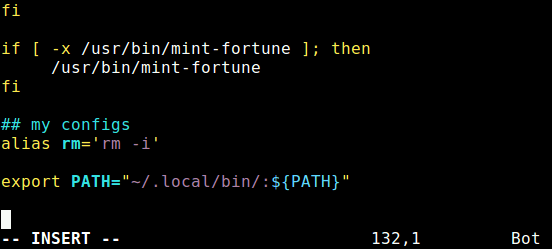 Tambah jalan keluar di bashrc
Tambah jalan keluar di bashrc Simpan dan tutup fail. Kemudian buka tetingkap terminal lain untuk mula menggunakan Keluaran.
Catatan: Juga sangat disyorkan bahawa anda memasang GCC dan salah satu daripada Musl libc atau Diet libc (Perpustakaan C yang digunakan untuk menyusun pelancar yang berkaitan dengan statik kecil untuk aplikasi yang dibundel), di mesin di mana anda akan menjadi binari pembungkusan.
Gunakan Keluaran untuk menyalin binari tempatan ke sistem Linux jauh
Sebaik sahaja anda memasang Keluaran, anda boleh menyalin binari tempatan (alat htop) ke mesin jauh dengan hanya menjalankan arahan berikut.
$ exodus htop | SSH [dilindungi e -mel]
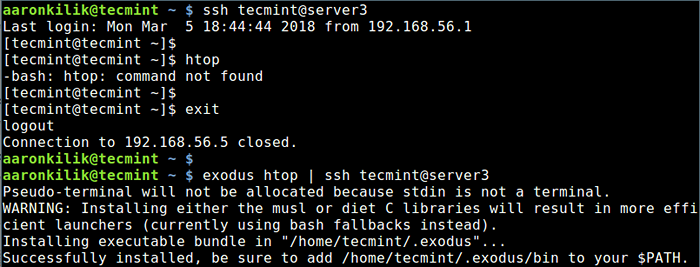 Keluaran salinan binari htop ke linux jauh
Keluaran salinan binari htop ke linux jauh Kemudian log masuk ke mesin jauh, dan tambahkan direktori /rumah/tecmint/.Keluaran/bin untuk awak Jalan di dalam anda ~/.Bashrc fail, untuk menjalankan htop Seperti arahan sistem lain.
laluan eksport = "~/.Keluaran/bin: $ Path "
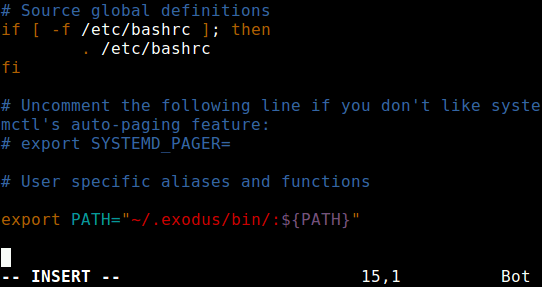 Tambah jalan keluar di jauh Linux Bashrc
Tambah jalan keluar di jauh Linux Bashrc Simpan dan tutup fail, maka sumber seperti berikut, untuk perubahan yang berlaku.
$ sumber ~/.Bashrc
Sekarang anda sepatutnya dapat berlari htop pada mesin Linux jauh anda.
$ htop
Sekiranya anda mempunyai dua atau lebih binari dengan nama yang sama (contohnya, lebih daripada satu versi htop dipasang pada sistem anda, satu /usr/bin/htop dan yang lain /usr/tempatan/bin/htop), anda boleh menyalin dan memasangnya selari dengan -r Bendera, ia membolehkan untuk memberikan alias untuk setiap binari di mesin terpencil.
Perintah berikut akan memasang kedua -dua htop versi selari dengan /usr/bin/grep dipanggil htop-1 dan /usr/tempatan/bin/htop dipanggil HTOP-2 seperti yang ditunjukkan.
$ exodus -r htop -1 -r htop -2/usr/bin/htop/usr/local/bin/htop | SSH [dilindungi e -mel]
Perhatian: Keluaran mempunyai beberapa batasan dan mungkin gagal bekerja dengan binari bukan belf, seni bina CPU yang tidak serasi, versi GLIBC dan kernel yang tidak serasi, perpustakaan bergantung pemandu, perpustakaan yang dimuatkan secara pro-grammatically dan kebergantungan bukan perpustakaan.
Untuk maklumat lanjut, lihat halaman Bantuan Keluaran.
$ exodus -h
Exodus GitHub Repository: https: // github.com/intoli/exodus
Kesimpulan
Keluaran adalah alat yang mudah namun berkuasa untuk menyalin binari dari satu mesin Linux ke sistem Linux jauh yang lain. Cubalah dan beri maklum balas anda melalui borang komen di bawah.
- « Cara mengaktifkan dan melumpuhkan log masuk root di Ubuntu
- Cara Memasang Versi Pakej tertentu di CentOS dan Ubuntu »

